这个效果主要结合运用了模糊、马赛克、锐化等滤镜,简单的几个步骤就做出了漂亮的效果,大家不妨也自己研究一下怎样做出自己喜欢的独特效果。

第1步
按ctrl+ n 新建一个图形文件,宽300px,高120px,黑色背景。然后用白色在图形上写下你要制作的文字。如图1所示。

在文字图层上按右键,选择rasterize layer,将文字图层转化为普通图层。然后选择filter / blur / gaussian,使图形变得模糊一点。如图2所示。
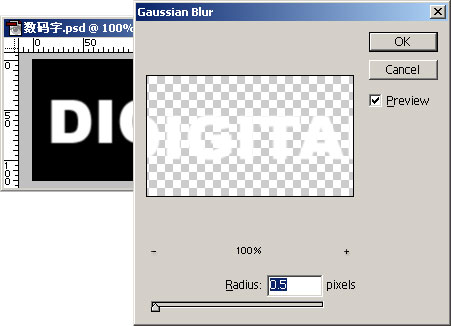
第2步
选中文字的图层,按ctrl + E将该图层与背景层合并。然后选择 layer / duplicate layer复制该图层。选中被复制的图层(保证被复制的图层在原图层的上方),选择filter / Pixelate / Mosaic,在弹出的面板上选择cell size 为10,如图3所示。
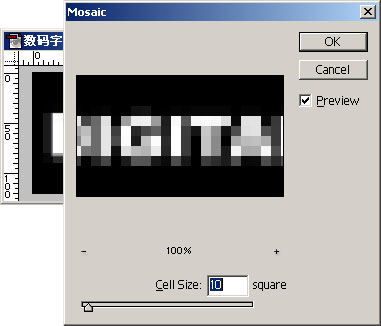
第3步
在layer面板上,选择被复制的图层,选择Opacity为50%,如图4所示。
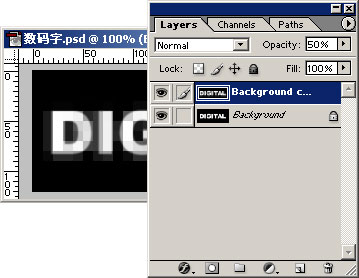
选择三次filter / Sharpen / sharpen,使其锐化。如图5所示。
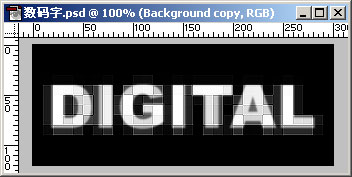
第4步
选择被复制的图层,按ctrl + E,合并这两个图层,基本上效果的操作就完成了。如果你想给这个效果加上颜色,请按Image / adjustments / hue/satursation,在弹出的面板里选中colorize,调节hue和saturation,得到不同的效果。例如图6。

 美图秀秀怎么去除马赛克 美图秀秀去除马赛克的方法Mar 12, 2024 pm 02:16 PM
美图秀秀怎么去除马赛克 美图秀秀去除马赛克的方法Mar 12, 2024 pm 02:16 PM美图秀秀怎么去除马赛克?美图秀秀是一款宝藏修图软件,软件内为用户每日更新海量的高清素材以及修片配方等,用户在此可以体验到最新,最潮流的修图玩法。在美图,无论你对照片有哪里不满意,都能轻松帮你修整。不过,对于有些新手用户,还不是很清楚软件的一些操作,不懂得怎么去除马赛克。为此,小编整理了美图秀秀去除马赛克的方法带给大家,一起看看吧。 美图秀秀去除马赛克的方法 1.进入美图秀秀首页,页面选择美化图片这一选项点击打开; 2.翻转页面选择一张你要去除马赛克的图片打开,进入编辑图片页面; 3.
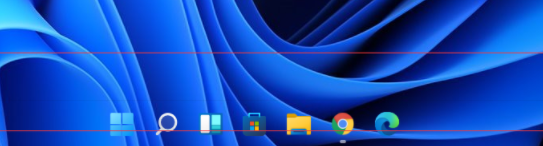 解决win11透明任务栏黑线问题的方法Dec 22, 2023 pm 10:04 PM
解决win11透明任务栏黑线问题的方法Dec 22, 2023 pm 10:04 PM很多朋友在使用translucenttb设置透明任务栏之后,发现win11透明任务栏有一条黑线,观感非常难受,这时候应该怎么解决呢,其实在软件里就能解决。win11透明任务栏有一条黑线:方法一:1、根据用户反馈,可以右键translucenttb,打开设置。2、然后将图示选项的“margin”设置为“1”就可以解决了。方法二:1、如果还是不行,可以右键空白处打开“个性化”2、然后在其中选择系统默认的主题更换即可解决。方法三:1、如果都不行,那么建议大家卸载translucenttb。2、然后更换
 如何去除马赛克 马赛克怎样消除Feb 22, 2024 pm 03:22 PM
如何去除马赛克 马赛克怎样消除Feb 22, 2024 pm 03:22 PM通过仿制图章拾取图片颜色后涂抹即可。教程适用型号:联想AIO520C系统:Windows10专业版版本:Photoshop2020解析1首先进入PhotoShop,打开有马赛克的图片。2在左侧的工具栏中,找到并点击仿制图章。3接着在键盘上长按Alt键。4移动鼠标,在图片中拾取颜色。5然后松开键盘中的Alt键。6最后用鼠标在有马赛克的地方进行涂抹即可消除马赛克。补充:去除马赛克是什么原理1想要去除图片中的马赛克,就相当于在一块画了轮廓的画布上进行作画。虽然色彩方面较好处理,但想要完成仍十分困难。因
 马赛克怎么解锁Nov 08, 2023 pm 04:36 PM
马赛克怎么解锁Nov 08, 2023 pm 04:36 PM马赛克解锁是指去除或修改图像或视频中的马赛克,以还原被遮挡或修改的内容。如果马赛克是由于技术原因而存在,可以通过技术手段去除或修改,但需要遵守相关法律法规和道德规范,不建议进行尝试。
 美图秀秀怎么去除马赛克呢?美图秀秀去掉马赛克恢复原图教程!Mar 15, 2024 pm 10:37 PM
美图秀秀怎么去除马赛克呢?美图秀秀去掉马赛克恢复原图教程!Mar 15, 2024 pm 10:37 PM一、美图秀秀怎么去除马赛克呢?美图秀秀去掉马赛克恢复原图教程!1.打开美图秀秀app,点击首页中的图片美化。2.在手机的相册中选择一张图片。3.点击底部菜单中的马赛克功能。4.选择以后会出来选项,点击橡皮擦的选项。5.在图片中的马赛克区域涂抹,即可擦除部分马赛克,恢复原图了。
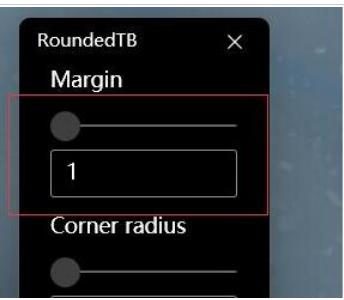 如何解决Win11任务栏透明度有一条线条的问题?Jan 29, 2024 pm 12:12 PM
如何解决Win11任务栏透明度有一条线条的问题?Jan 29, 2024 pm 12:12 PM很多的win11用户们在系统的时候会将自己的任务栏设置成透明的,不过也有不少的用户们在设置完了以后在任务栏上出现一条黑线,那么这是怎么回事?用户们可以利用第三方软件来进行设置就可以了。下面就让本站来为用户们来仔细的介绍一下win11任务栏透明有一条线条的解决方法吧。win11任务栏透明有一条线条的解决方法方法一:1、根据用户反馈,可以右键translucenttb,打开设置。2、然后将图示选项的margin设置为1就可以解决了。2、然后在其中选择系统默认的主题更换即可解决。
 CSS怎么设置透明Nov 01, 2023 am 10:00 AM
CSS怎么设置透明Nov 01, 2023 am 10:00 AMCSS设置透明的方法有opacity属性、rgba颜色值、background-color属性、使用伪元素等。详细介绍:1、opacity属性,通过设置元素的opacity属性来实现透明效果,该属性的取值范围为0到1,0表示完全透明,1表示完全不透明;2、rgba颜色值,通过设置元素的背景颜色或文字颜色为rgba颜色值来实现透明效果,rgba颜色值由红、绿、蓝和透明度等等。
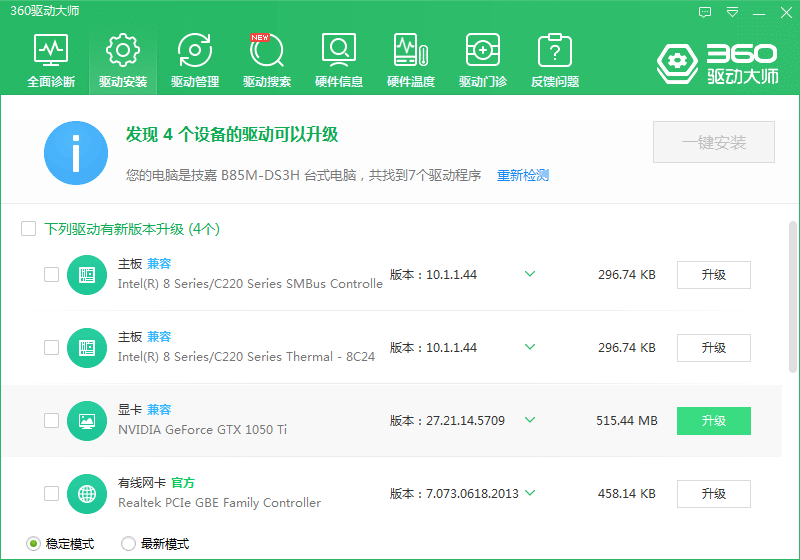 让win7任务栏透明图文教程Jul 20, 2023 am 09:49 AM
让win7任务栏透明图文教程Jul 20, 2023 am 09:49 AM今天,一群用户问为什么他们的电脑在重新安装Windows7系统后没有透明效果。事实上,这是你的电脑没有及时更新显卡驱动,调整Windows7Aero主题造成的。您可以通过以下方式进行设置。1.首先,您需要确保您的计算机安装了一个新的显卡驱动您可以使用驱动精灵或360驱动大师在线更新显卡驱动器。。2.面对桌面空白处,右键,选择个性化并打开。3.在这里找到Aero主题,然后选择。正常情况下应该能看到透明玻璃效果。你明白如何让你的win7任务栏透明图形教程吗?不会的同学,赶紧操作吧。


热AI工具

Undresser.AI Undress
人工智能驱动的应用程序,用于创建逼真的裸体照片

AI Clothes Remover
用于从照片中去除衣服的在线人工智能工具。

Undress AI Tool
免费脱衣服图片

Clothoff.io
AI脱衣机

AI Hentai Generator
免费生成ai无尽的。

热门文章

热工具

SublimeText3 英文版
推荐:为Win版本,支持代码提示!

VSCode Windows 64位 下载
微软推出的免费、功能强大的一款IDE编辑器

螳螂BT
Mantis是一个易于部署的基于Web的缺陷跟踪工具,用于帮助产品缺陷跟踪。它需要PHP、MySQL和一个Web服务器。请查看我们的演示和托管服务。

WebStorm Mac版
好用的JavaScript开发工具

EditPlus 中文破解版
体积小,语法高亮,不支持代码提示功能





